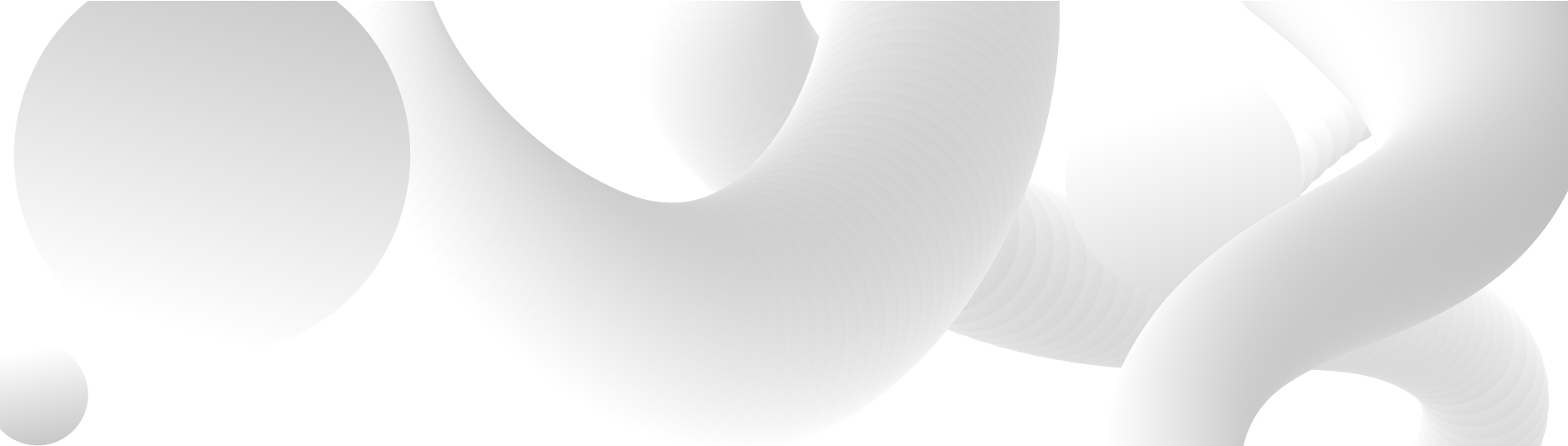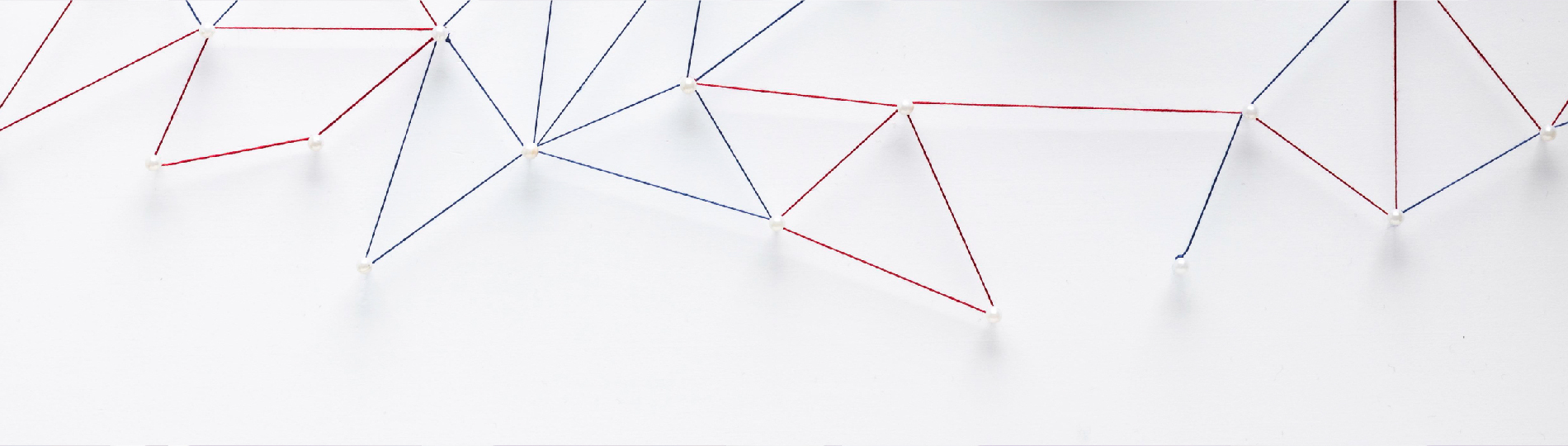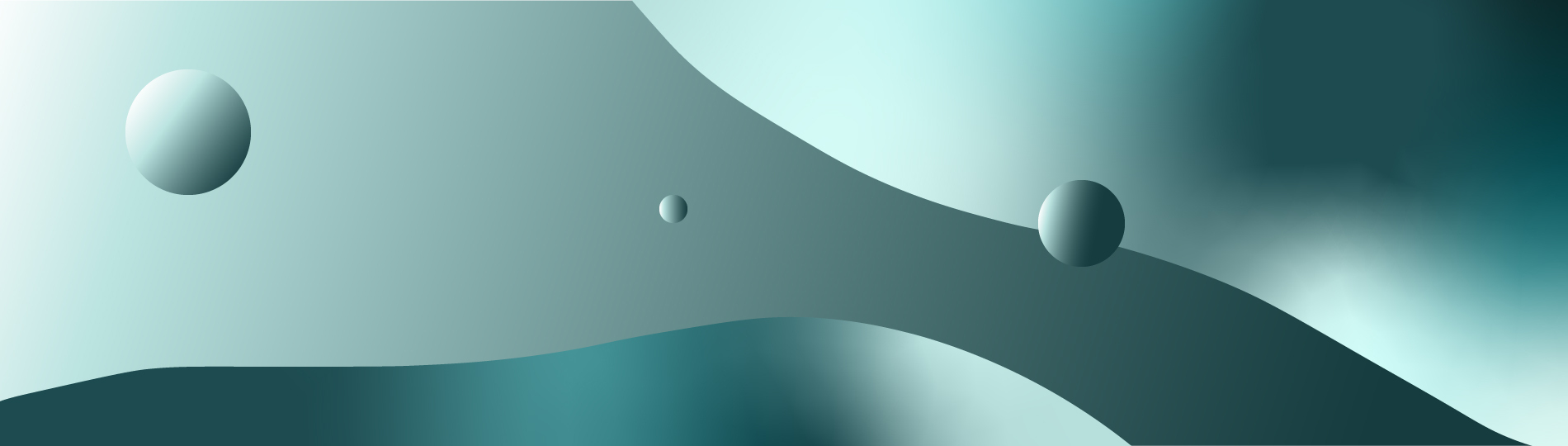Для этого идем в раздел склад
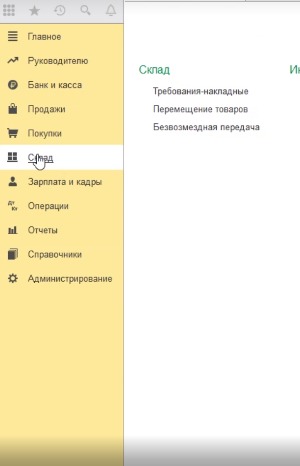
инвентаризация, инвентаризация товаров
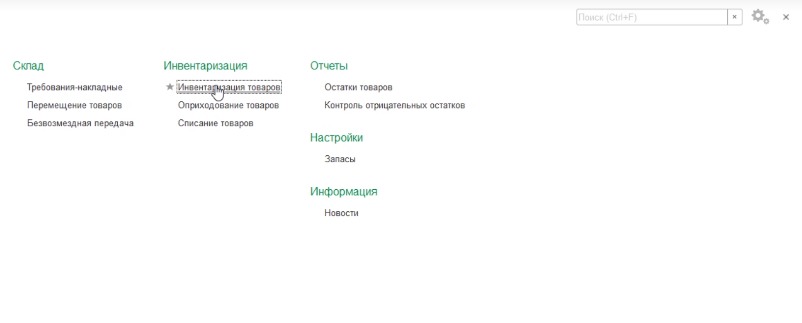
и создаем новый документ - нажимаем по кнопочке создать
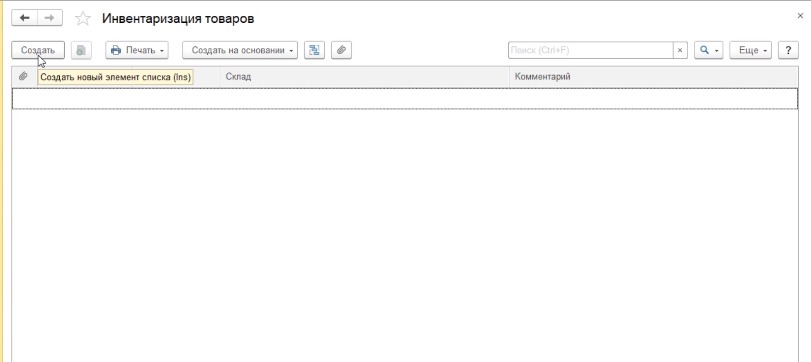
Здесь мы должны с вами указать дату, на которую мы проводим инвентаризацию на складе, например, пускай это будет сегодняшнее число
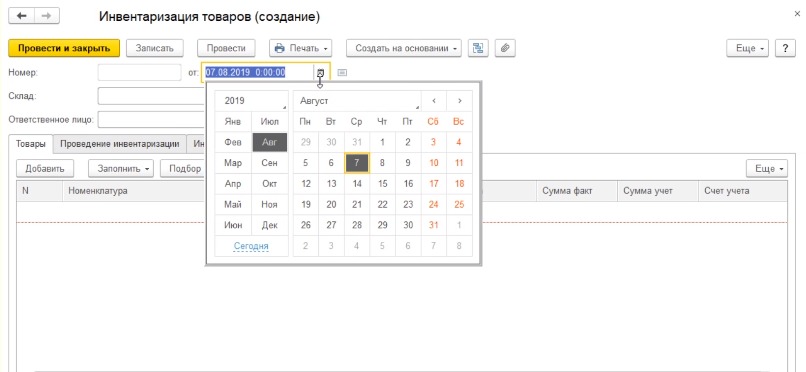
и обязательно должны указать склад по которому мы проводим инвентаризацию
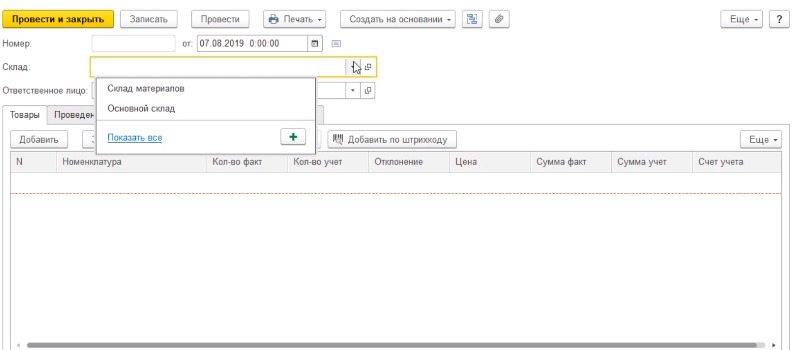
Можем посмотреть все склады. В нашем случае нас интересует склад материалов. Выбираем этот склад
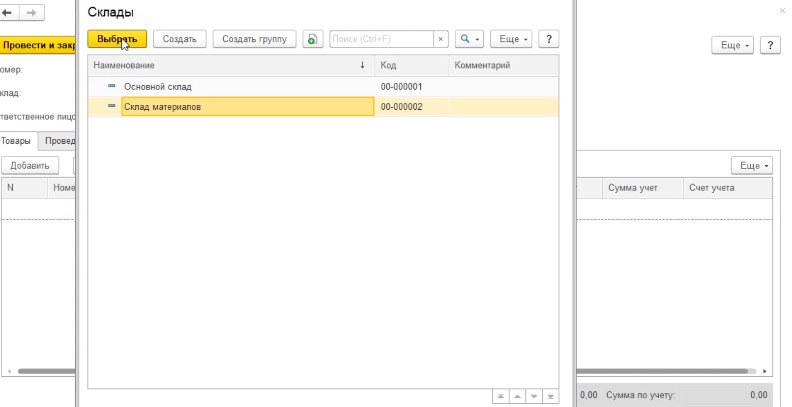
Далее по кнопочке заполнить в табличной части, просим программу заполнить табличную часть данными по учету товаров на складах (заполнить по остаткам на складах)
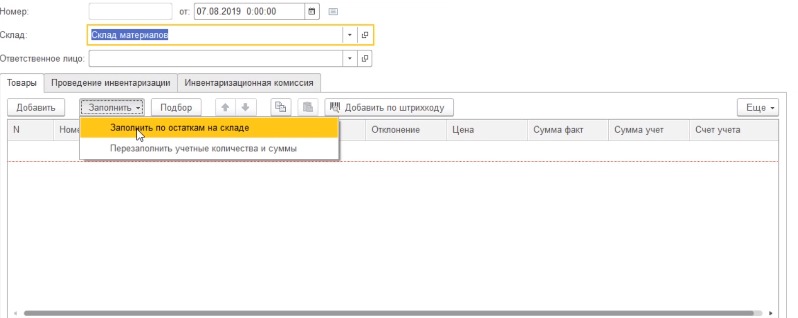
Программа видит и нам выдает информацию, что конкретно по складу материалов на седьмое августа имеется номенклатура - цветы в ассортименте в количестве сто штук. По учету тоже сто штук, цена, сумма и счет учета. Всю информацию программа нам соответствующим образом выдала
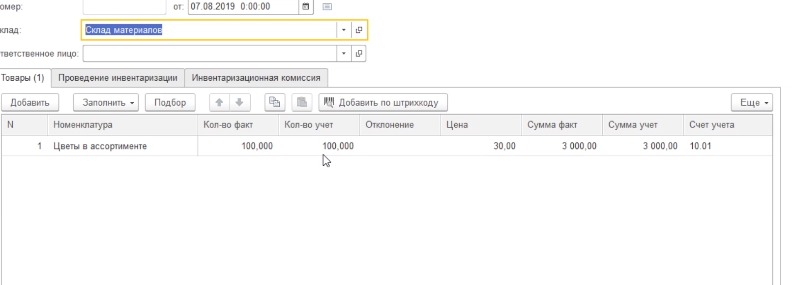
Если нам необходимо занести в программу данные по инвентаризационной комиссии, то соответственно на вкладке инвентаризационная комиссия
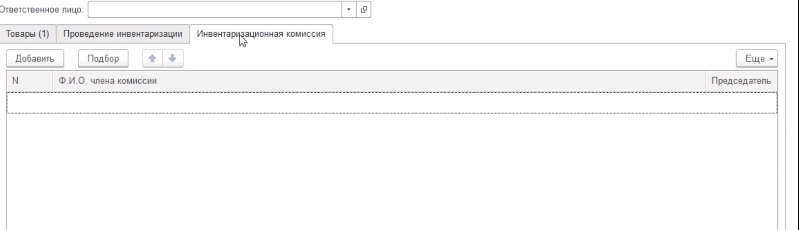
мы можем это сделать, добавить сюда фамилии членов комиссии, указать кто из них является председателем. Указать необходимые данные - приказ, номер документа, причина, период
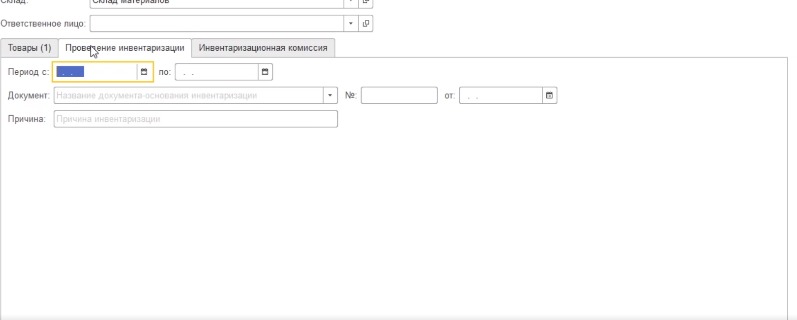
Все в табличных частях на вкладках заполняется. После чего мы соответственно проводим с вами этот документ
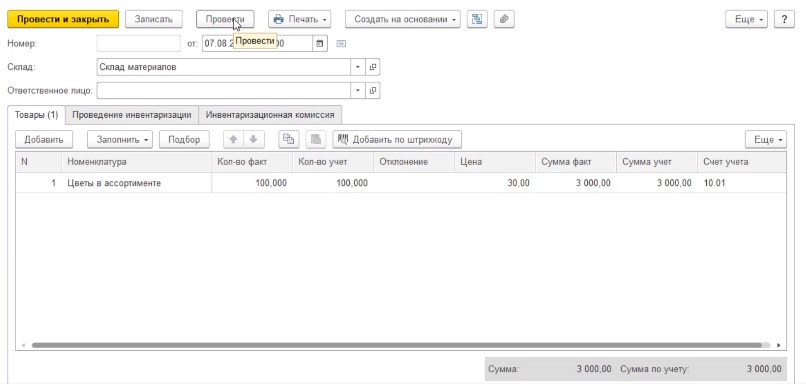
Документ инвентаризации готов. Можно вывести его на печать через кнопку печать, инвентаризационная опись товаров
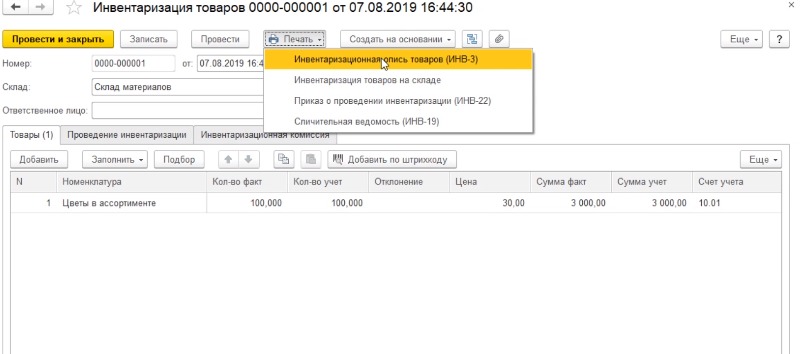
Вот печатная форма по результатам нашей инвентаризации
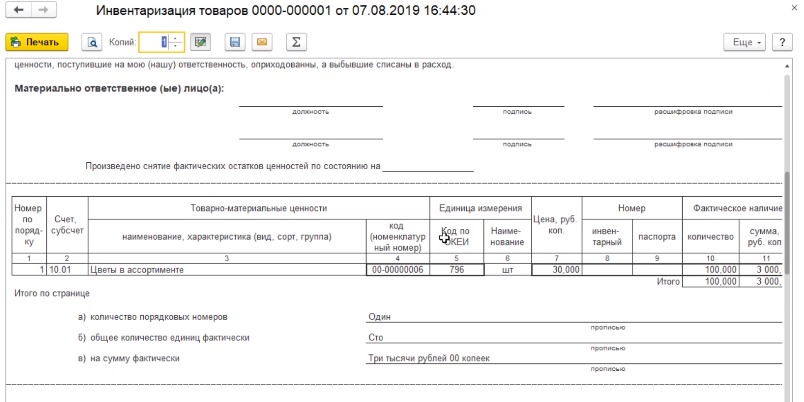
Также можем ее распечатать
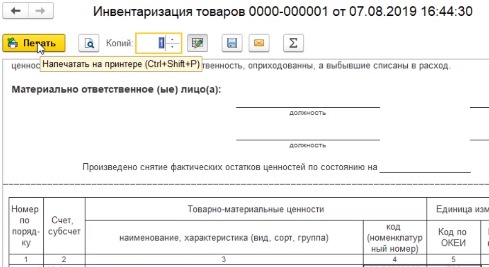
и если есть в этом необходимость сохранить

на диск в том формате, который нам наиболее подходящий - либо документ word, либо xl, либо как в нашем случае pdf
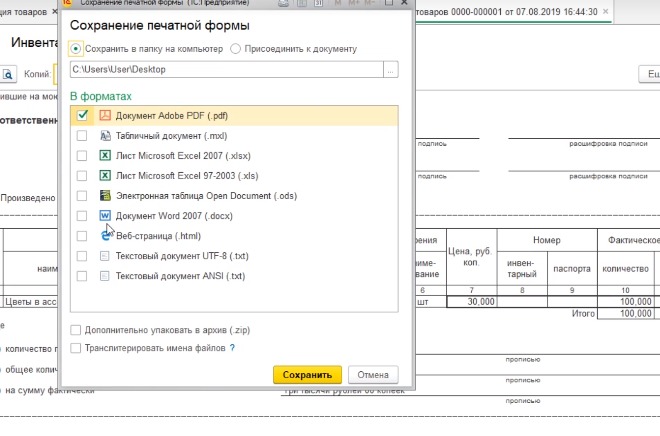
Указываем соответственно место на диске, куда мы его будем сохранять (в нашем случае - это рабочий стол)
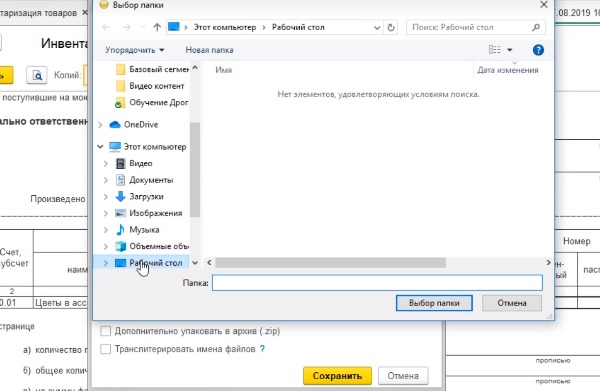
Выбираем папку
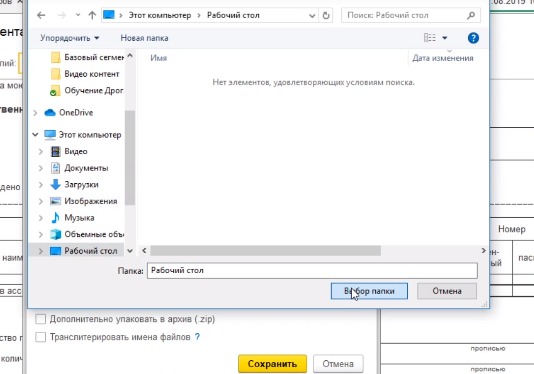
и нажимаем сохранить
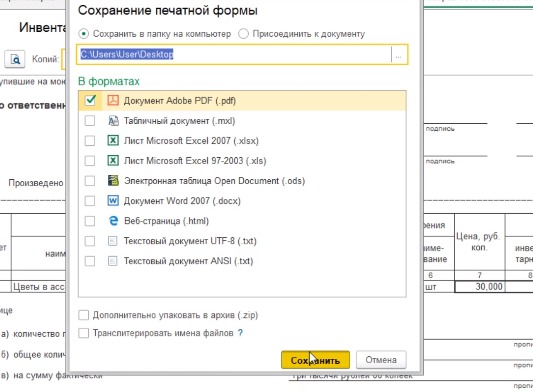
Документ инвентаризации на рабочем столе сохранен
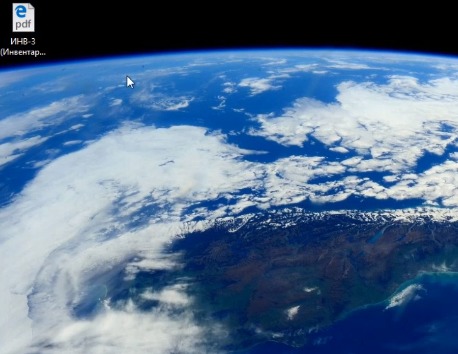
Его можно распечатывать, передавать, пересылать и другие действия с ним делать. По завершению работы закрываем документы кнопочкой закрыть, то есть крестиком
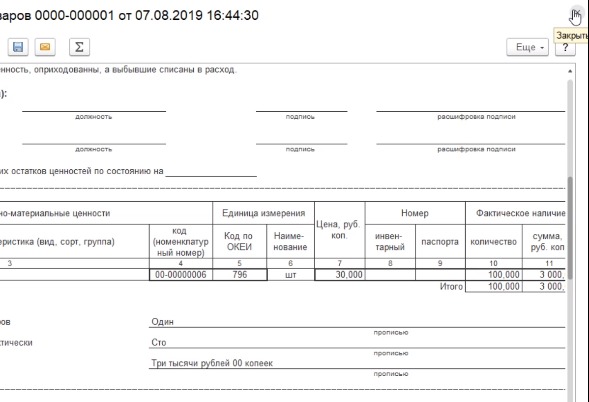
В случае если нам необходимо что-то здесь откорректировать, либо дату, либо еще чего-то, мы можем всегда открыть этот документ двойным кликом
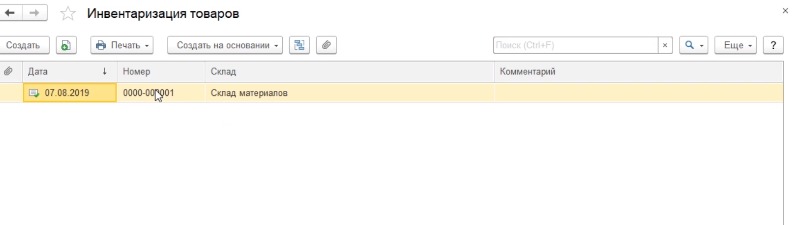
и внести необходимые изменения. Можем заполнить документ по остаткам
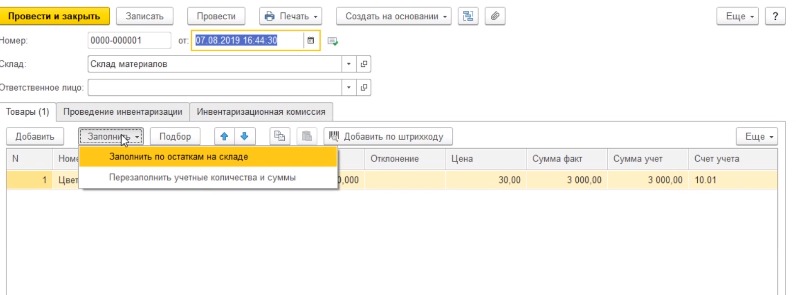
и программа вам перезаполнит табличную часть.
Остались вопросы? Обратитесь за помощью к консультантам 1С.